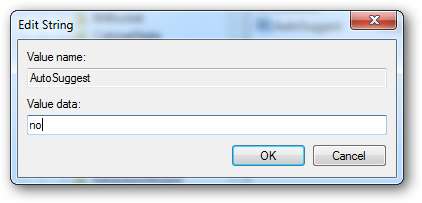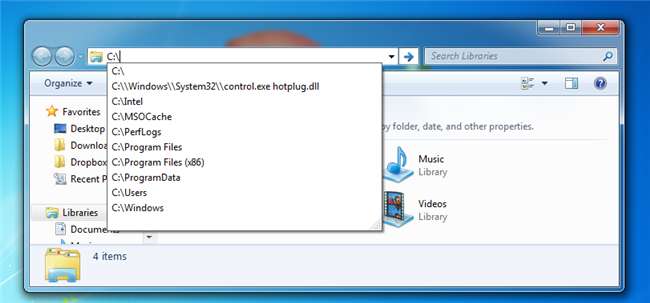
De Auto-Suggest-functie in Windows Verkenner suggereert paden die je eerder hebt bezocht op een automatisch aanvulde manier - hoewel het erg nuttig kan zijn, kan het ook frustrerend zijn. Hier zijn twee register-hacks om het enigszins aan te passen.
Specifiek getypte paden verwijderen uit het vak voor automatische suggesties
Als u handmatig paden invoert in de adresbalk van Windows Verkenner, kan deze worden gevuld met suggesties die slechts één of twee keer zijn gebruikt. Dit is een snelle registerhack om degene te verwijderen die u niet vaak gebruikt.
Druk op de Windows-toets en R om een vak Uitvoeren te openen, typ regedit en druk op Enter.
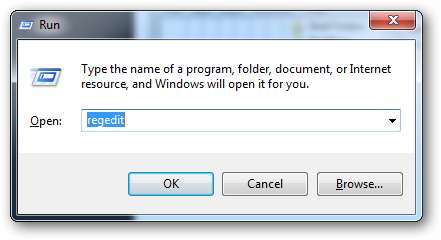
Wanneer de register-editor wordt geopend, navigeert u naar het volgende pad:
HKEY_CURRENT_USER \ Software \ Microsoft \ Windows \ CurrentVersion \ Explorer \ TypedPaths
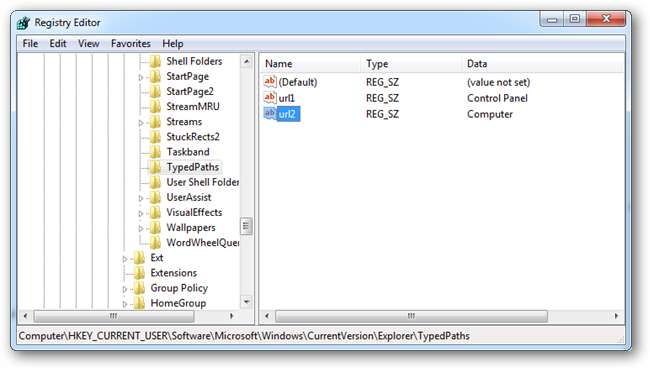
Aan de rechterkant ziet u een aantal "url" -reekswaarden met het getypte pad in de gegevenskolom. U kunt gewoon met de rechtermuisknop op de reeks klikken en Verwijderen selecteren om te voorkomen dat deze automatisch wordt voorgesteld.
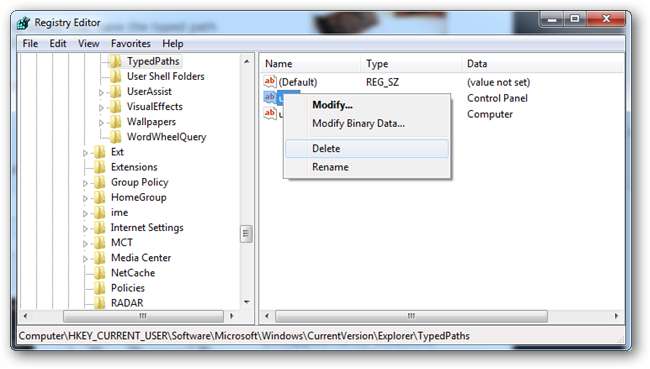
Note: If you delete a common path such as Computer it may still show in auto-suggest.
How to Disable Auto-Suggest
If you don’t want to use the auto-suggest feature you can disable it with the following hack.
Press the Windows Key and R to bring up a run box and type regedit, then hit enter.
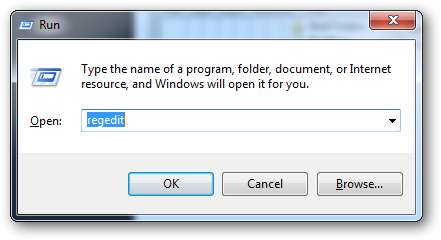
When the registry editor opens, navigate to the following path:
HKEY_CURRENT_USER\Software\Microsoft\Windows\CurrentVersion\Explorer
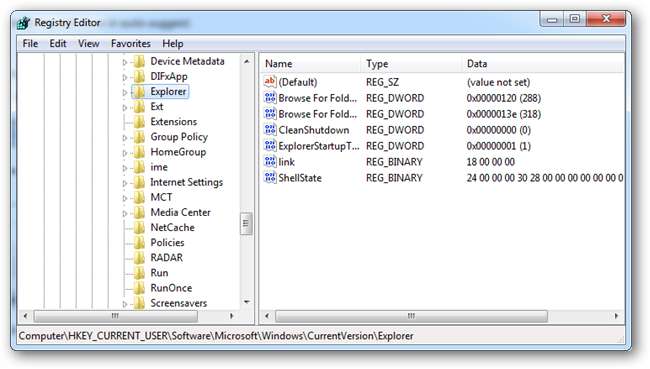
Expand the Explorer key, then right click on it and create a new key called AutoComplete.
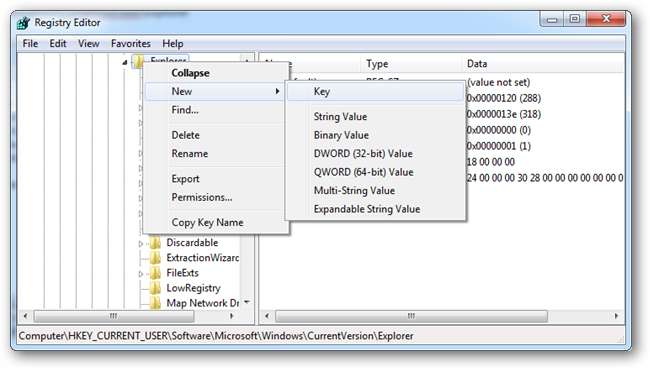
Once the key has been created and you have named it, on the right hand side you will need to create a new string value called AutoSuggest.
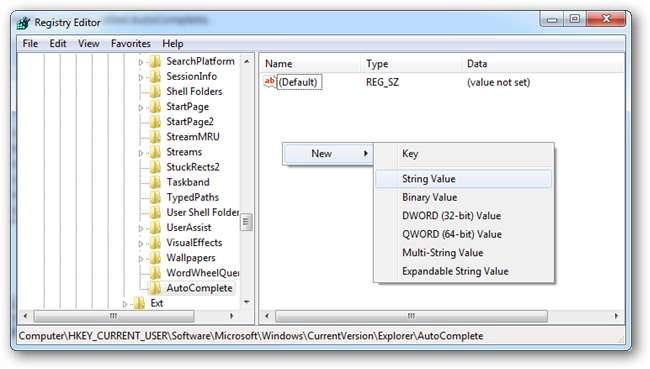
Open the string and in the Data Value field type no.